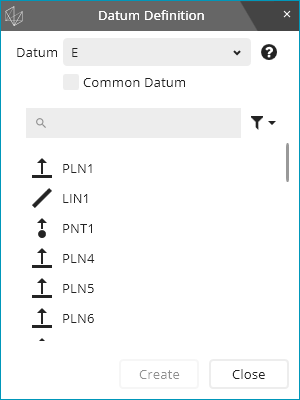
在使用基准参考之前,必须在测量例程中对其进行定义。您可以使用“基准定义”命令来执行此操作。要定义基准参考并创建此命令,请从菜单中选择插入 | 尺寸 | 基准定义。
屏幕上出现基准定义对话框:
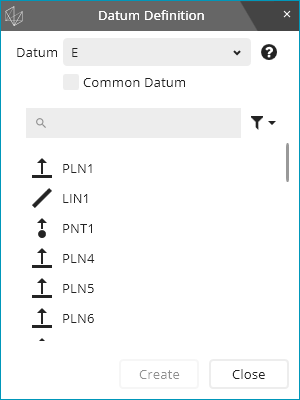
在基准框中,键入或选择基准名称。
从基准特征列表中,选择一个或多个基准特征。
如果选择一个特征,则基准参考代表单个基准。选择该特征后,PC-DMIS会过滤特征列表,以便仅显示具有相同特性的其他特征。例如,如果选择一个直径为25mm的圆,它将按具有相同直径的其他圆过滤列表。这使您可以更轻松选择其他类似特征,以便基准参考表示基准模式。
单击创建。
根据需要,继续使用该对话框来创建其他基准和通用基准。
基准 - 此框定义基准参考的名称。通常是单个字母(例如E)或几个字母的序列(例如BG)。
通用基准 - 使用此复选框可以定义通用基准。如果选中此复选框,则特征列表不再显示特征;否则,将显示您已定义的基准。例如,要定义通用基准A-B,首先定义基准A,然后定义基准B,最后定义通用基准A-B。
在“命令模式”下,“基准定义”命令的“编辑”窗口语法如下:
DATDEF/A,FEATURES=PLN2,,